Atualizado em January 2025: Pare de receber mensagens de erro que tornam seu sistema mais lento, utilizando nossa ferramenta de otimização. Faça o download agora neste link aqui.
- Faça o download e instale a ferramenta de reparo aqui..
- Deixe o software escanear seu computador.
- A ferramenta irá então reparar seu computador.
Ao atualizar o Windows 10 OS ou atualizar aplicativos embutidos no
Windows 10
pode ter reparado que as aplicações predefinidas para determinadas ações são repostas para as aplicações incorporadas e pode ver a mensagem “Uma aplicação predefinida foi reposta”. Isto pode revelar-se muito aborrecido, uma vez que terá de alterar os programas predefinidos vezes sem conta depois de atualizar determinada parte do sistema operativo. Para resgatá-lo deste problema, deixe-me apresentá-lo
Parar de redefinir meus aplicativos
uma ferramenta gratuita que impede a redefinição automática de aplicativos, programas e associações de arquivos padrão pelo Windows 10.
Tabela de Conteúdos
Impedir que o Windows 10 redefina aplicativos padrão
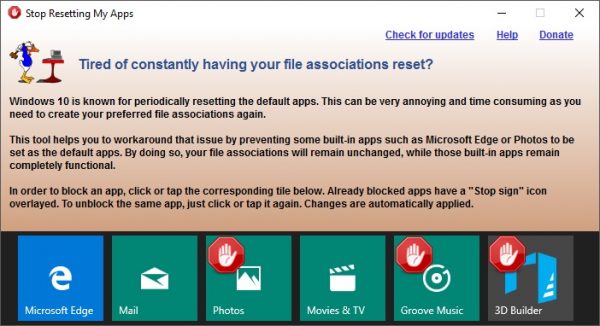
Pare de redefinir meus aplicativos vem com a funcionalidade para evitar que os aplicativos incorporados mais populares assumam o status de aplicativos padrão. Esses aplicativos incluem:
- Borda de Microsoft
- Música
- Fotos
- Filmes e TV
- Construtor 3D.
Você pode bloquear qualquer um dos aplicativos mencionados acima e na próxima vez que o aplicativo ou o Windows for atualizado, o aplicativo padrão permanecerá como está. A ferramenta não bloqueia realmente estas aplicações e estas aplicações podem ser acedidas normalmente a partir do menu Iniciar. As associações de arquivos também são deixadas intocadas, apenas os aplicativos bloqueados são barrados no menu OpenWith ou na seção Configurações do Windows dos aplicativos padrão.
Com essa técnica em ação, você pode bloquear esses aplicativos do
Open With
sem perder a funcionalidade para usá-los.
Para bloquear uma aplicação basta clicar no tile correspondente a isso e pronto. Um ícone de parada colorido em vermelho indicaria que o aplicativo foi bloqueado e você pode facilmente desbloqueá-lo clicando no mesmo bloco novamente. Você pode observar instantaneamente as mudanças clicando com o botão direito do mouse em um arquivo e depois indo para o menu ‘Abrir Com’.
Pare de redefinir meus aplicativos faz o que ele diz e é um ótimo aplicativo para ser usado. Se você sempre foi irritado por mudanças automáticas em aplicativos padrão, esta ferramenta é uma solução para você. O aplicativo está disponível gratuitamente e vem em um único arquivo executável que pode ser facilmente usado como um aplicativo portátil e transportado.
Parar de redefinir meu download de aplicativos
Atualizado: janeiro 2025.
Recomendamos que você tente usar esta nova ferramenta. Ele corrige uma ampla gama de erros do computador, bem como proteger contra coisas como perda de arquivos, malware, falhas de hardware e otimiza o seu PC para o máximo desempenho. Ele corrigiu o nosso PC mais rápido do que fazer isso manualmente:
- Etapa 1: download da ferramenta do reparo & do optimizer do PC (Windows 10, 8, 7, XP, Vista - certificado ouro de Microsoft).
- Etapa 2: Clique em Iniciar Scan para encontrar problemas no registro do Windows que possam estar causando problemas no PC.
- Clique em Reparar tudo para corrigir todos os problemas
Clique
aqui
para transferir Parar de Repor as Minhas Aplicações. A ferramenta é bastante simples e direta, e cobre os aplicativos embutidos mais populares oferecidos pelo Windows 10.
RECOMENDADO: Clique aqui para solucionar erros do Windows e otimizar o desempenho do sistema
Enzo é um fã entusiasta do Windows que gosta de resolver problemas do Windows em particular e falar sobre tecnologias MS em geral.
